CONFIGURER L’APPLE TV
CONFIGURER L’APPLE TV
Pour utiliser l’Apple TV, vous avez besoin des éléments suivants :
Une télévision haute définition ou 4K avec HDMI
Un câble HDMI pour connecter l’Apple TV à votre téléviseur (pour la 4K HDR, vous aurez peut-être besoin d’un câble HDMI très haute vitesse, vendu séparément)
Un accès à un réseau sans fil 802.11 (la diffusion de contenu sans fil requiert un réseau 802.11a, g, n ou ac) ou un réseau Ethernet et une connexion Internet haut débit
Un identifiant Apple pour vos achats et locations, pour télécharger des apps depuis l’App Store, et pour utiliser le partage à domicile
Pour profiter pleinement des fonctionnalités audio et vidéo de l’Apple TV 4K, vous devrez disposer d’un téléviseur prenant en charge les formats 4K, HDR et Dolby Vision, ainsi que d’un système sonore compatible Dolby-Atmos.
Pour en savoir plus sur la configuration de l’Apple TV 4K avec un téléviseur 4K, consultez l’article À propos des formats 4K, HDR et Dolby Fusion sur votre Apple TV 4K de l’assistance Apple.
Pour en savoir plus sur la configuration de l’Apple TV 4K afin de bénéficier du son surround, notamment Dolby Atmos, consultez l’article Diffusion de son au format Dolby Atmos ou surround sur votre Apple TV de l’assistance Apple.
Vue de face de l’Apple TV :

Vue arrière de l’Apple TV 4K :
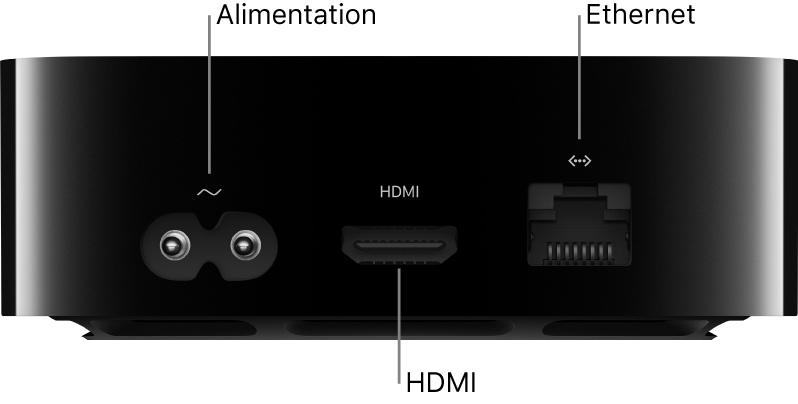
Vue arrière de l’Apple TV HD :
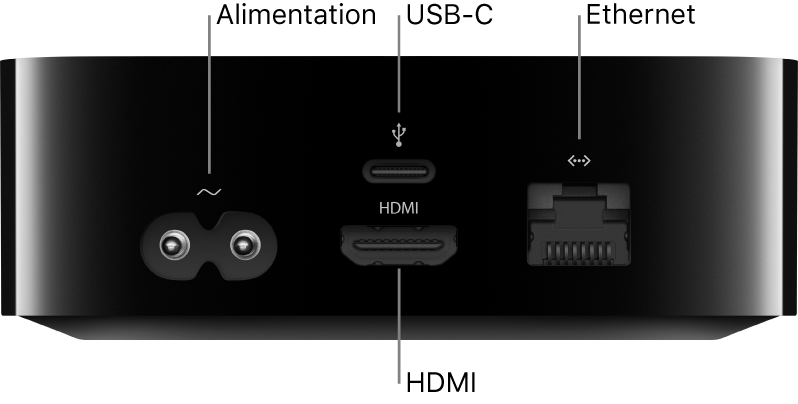
Configurer l’Apple TV
Avant de commencer, assurez-vous de connaître le nom de votre réseau sans fil (et son mot de passe, s’il est protégé par un mot de passe). Si vous utilisez un réseau câblé, utilisez un câble Ethernet pour connecter votre Apple TV.
Connectez une extrémité d’un câble HDMI au port HDMI de votre Apple TV, puis connectez l’autre extrémité au port HDMI de votre téléviseur.
Connectez une extrémité du cordon d’alimentation au port d’alimentation de votre Apple TV, et l’autre extrémité à une prise de courant.
Allumez votre téléviseur, puis sélectionnez l’entrée HDMI connectée à votre Apple TV.
Sur certains téléviseurs, cela se fait automatiquement.
Suivez les instructions affichées à l’écran pour configurer votre connexion Internet, l’authentification par signature unique et d’autres éléments.
Consultez la rubrique Configurer l’authentification par signature unique avec votre fournisseur TV sur l’Apple TV.
Pour utiliser VoiceOver pendant la configuration, appuyez trois fois sur le bouton 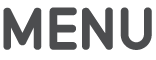 de la télécommande Siri Remote. Pour en savoir plus, consultez la rubrique Utiliser VoiceOver sur l’Apple TV.
de la télécommande Siri Remote. Pour en savoir plus, consultez la rubrique Utiliser VoiceOver sur l’Apple TV.
Configurer l’Apple TV automatiquement à partir d’un appareil iOS ou iPadOS
Vous pouvez également transférer automatiquement vers l’Apple TV le nom et le mot de passe de votre réseau Wi-Fi et les informations de votre identifiant Apple, à partir d’un appareil iOS exécutant iOS 9.1 ou version ultérieure ou à partir d’un appareil iPadOS exécutant iPadOS 13 ou version ultérieure.
Lorsque l’écran de configuration de l’Apple TV apparaît, déverrouillez votre appareil iOS ou iPadOS et vérifiez que le Bluetooth® et le Wi-Fi sont activés.
Placez votre appareil à côté de l’Apple TV et suivez les instructions affichées sur l’appareil iOS ou iPadOS et sur l’Apple TV.
Remarque : la configuration automatique ne transfère pas les informations de compte pour les apps tierces telles que Netflix ou Hulu, et n’active pas iTunes Match ni le Partage à domicile.

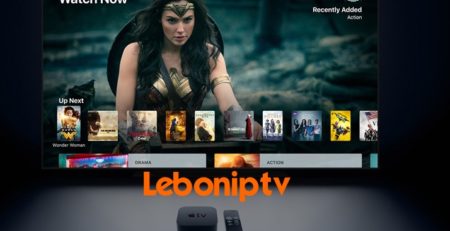

Laisser un commentaire
Vous devez vous connecter pour publier un commentaire.